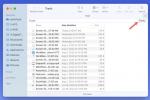Slack on tuntud oma võime poolest kiiresti luua kanaleid igasuguste tööotsuste tegemiseks, alates meeskonna ajurünnakust kuni kliendikohtumiste koordineerimiseni. Kuid mõnikord ei pea Slacki kanalid olema avalikud – ja kasutajad võivad soovida pidada privaatseid vestlusi, mida teistel pole nii lihtne näha. See võib olla koht tundliku äriteabe arutamiseks või isegi mis tahes teabe edastamiseks probleeme, mis teil on Slackiga ise.
Sisu
- Teisendage kanal Slackis privaatseks
- Kuidas muuta uus Slacki kanal privaatseks
- Täiendavad näpunäited Slacki kanali privaatseks muutmiseks
Soovitatavad videod
Lihtne
10 minutit
Slack konto õigete lubadega
Sellistel aegadel on parem muuta kanal privaatseks. Kui teil on Slacki tööruumis õiged õigused, saate kanali igal ajal privaatrežiimi muuta. Siit saate teada, kuidas seda teha ja mida muudatuse tegemise kohta teada.
Teisendage kanal Slackis privaatseks
Enne alustamist pidage meeles, et kanali privaatseks muutmine on püsiv samm. Pärast seda on see alati privaatne, ilma et oleks võimalik seda uuesti avalikuks muuta. Enne alustamist veenduge, et kanal ei peaks enam kunagi olema avalik.
Samm 1: Veenduge, et teil on õiged load. Mitte iga Slacki kasutaja saab rakendada privaatsusseadet. Vaikimisi saavad selliseid kanaleid teisendada ainult omanikud ja administraatorid. Omanikel on ka võimalus soovi korral erakanaleid veelgi piirata. Vajadusel võtke lisateabe saamiseks ühendust tööruumi omaniku või organisatsiooni omanikuga.
2. samm: Avage Slack ja liikuge kanalile, mida soovite teisendada. Vaadake kanali ülaosa, arutelulõime kohal, ja näete kanali praegust nime. Valige Nool kanali menüü avamiseks selle nime kõrval.

Seotud
- Kuidas Slackis küsitlust luua
- ChatGPT käivitati just Slackis – siin on, kuidas seda kasutada
- Kuidas Google'i arvutustabelites kalendrit luua
3. samm: Aastal Kanal menüüst valige Seaded sakk.

4. samm: Kerige, kuni jõuate valikuni Valige privaatne kanal. Valige see. Kinnitage, et soovite kanali teisendada ja see muudetakse kohe privaatseks. Kõik sellel hetkel olevad inimesed saavad teate, et kanal on privaatseks muudetud. Nüüd näevad kanalit ainult liikmed ja olemasolev liige peab kutsuma liituma uusi liikmeid.
5. samm: Kui te ei soovi kanalit jäädavalt privaatseks muuta, on teil siiski võimalik teatud tüüpi juurdepääsu juhtida. Under Postitamise õigused, saate valida Muuda ja valida, kes saavad kanalis postitada, ning samuti saate otsustada, kas kogu kanalit hõlmavad vestlusvalikud on lubatud või mitte. See annab teile veidi täiendavat kohandamist, kui soovite hoida kanali avalikuna, kuid soovite teatud tavad lõpetada.

Kuidas muuta uus Slacki kanal privaatseks
Kui loote uut kanalit, saate selle kohe privaatseks muuta. Kanali nime valimisel lülitage suvand sisse Muuda privaatseks. Seejärel saate liikmeid ükshaaval kanalile kutsuda. See võib teatud tüüpi arutelude puhul paremini toimida.

Täiendavad näpunäited Slacki kanali privaatseks muutmiseks
Igal Slacki tööruumil on esmane üldine kanal, mida kasutatakse avalike arutelude jaoks. Seda kanalit ei saa privaatkanaliks teisendada. Isegi õigete lubade korral ei näe te kanali seadetes privaatset valikut.
Kanalite privaatseks muutmine võib tekitada segadust, kui samal kanalil on inimesi mitmest organisatsioonist. Ainult selle organisatsiooni liikmed, kus omanik/administraator määras kanali privaatseks, näevad seda (või ei näe) privaatsena. Teiste organisatsioonide liikmed näevad seda ka edaspidi avalikuna. See võib tähendada plaani kooskõlastamist, et kõik organisatsioonid muudaksid kanali korraga privaatseks.
Kanali privaatseks muutmine ei muuda sinna postitatud faile ega dokumente automaatselt privaatseks. Kuid pärast kanali privaatsust postitatud sõnumeid ja faile saavad otsida ainult selle konkreetse kanali teised liikmed, mitte kogu tööruum.
Kas soovite rohkem teada saada, kuidas kohandada Slacki just nii, nagu soovite? Heitke pilk meie Slacki näpunäidete ja nippide juhend mis aitab teil kiiremini arutelusid luua, laia valikut sisu jagada ja palju muud.
Toimetajate soovitused
- Kuidas ruuteris WiFi-kanalit muuta
- Kuidas Excelis graafikut teha
- Levinumad Slacki probleemid ja nende parandamine
- Kuidas lubada LibreOffice'iga tumedat režiimi, et muuta see teie silmadele lihtsamaks
- Kuidas teie ülemus saab Slacki, Zoomi ja Teamsi abil teie järele luurata
Uuendage oma elustiiliDigitaalsed suundumused aitavad lugejatel hoida silma peal kiirel tehnikamaailmal kõigi viimaste uudiste, lõbusate tooteülevaadete, sisukate juhtkirjade ja ainulaadsete lühiülevaadetega.